使命召喚現代戰爭 2 18 文件驗證失敗問題:如何修復
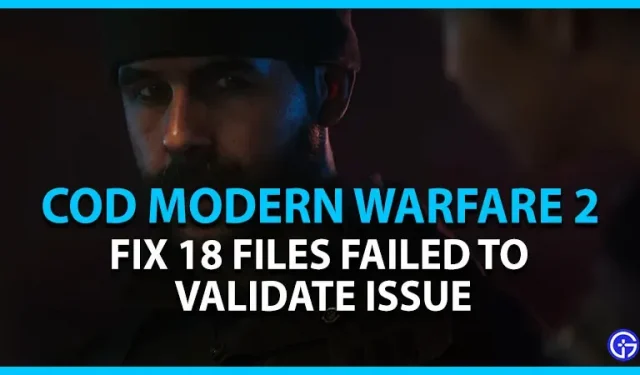
《COD 現代戰爭 2》終於向所有受支持平台上的玩家開放搶先體驗。但在這樣做的同時,一些玩家在啟動《MW 2》時遇到了很多錯誤、錯誤和崩潰。其中一個問題涉及 18 個損壞的文件,並且未能驗證該問題。此問題限制玩家啟動遊戲。我們整理了一些可能的解決方法來解決此問題。因此,請查看我們關於如何解決 COD 現代戰爭 2 中“18 個文件驗證失敗”問題的指南。
如何修復使命召喚現代戰爭2中的“18個文件無法驗證”錯誤
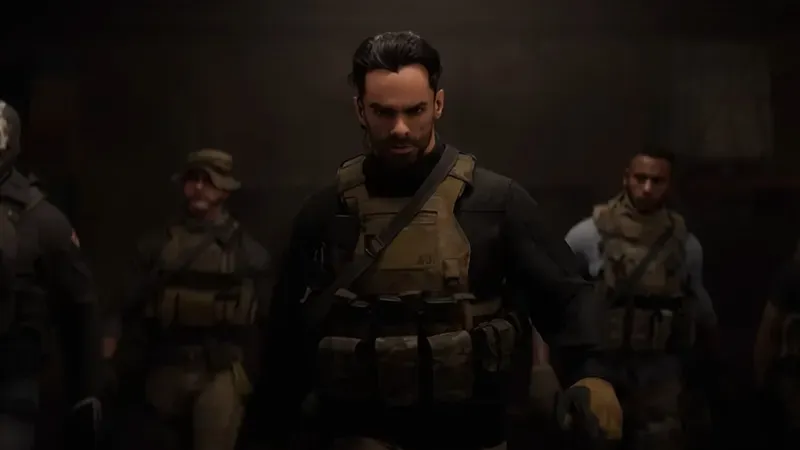
以下是解決 COD MW 2 中“18 個文件已損壞或驗證失敗”問題的一些方法:
允許申請
防病毒程序和 Windows 安全可能會干擾遊戲或其他應用程序的運行。儘管這些程序可以保護您免受有害內容的侵害,但它們也可能是導致此問題的原因。
按著這些次序:
- 轉到 Windows 設置並轉到“隱私和安全”選項卡。
- 然後選擇“打開 Windows 安全”選項並選擇“病毒和威脅防護”選項。
- 現在選擇管理勒索軟件防護。如果您禁用了受控文件夾訪問,請再次啟用它。
- 然後單擊“允許應用程序通過受控文件夾訪問”。
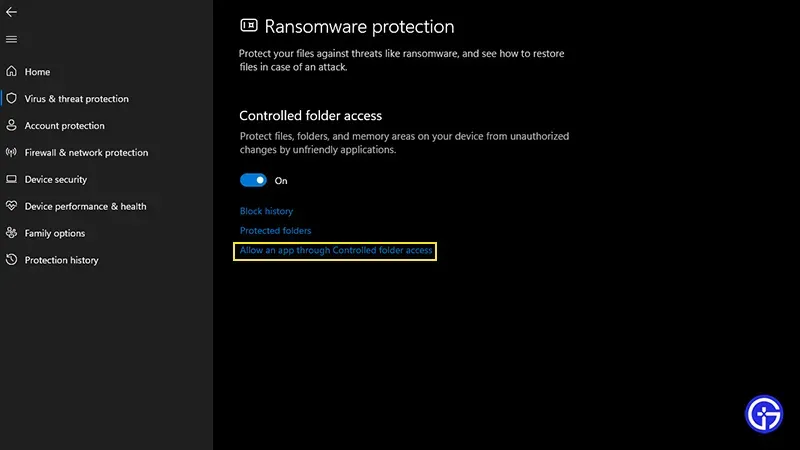
- 最後,選擇“添加允許的應用程序”選項,然後單擊“查看所有應用程序”。
- 如果 Windows 安全性阻止了某些應用程序或 MW 2 文件,您可以通過單擊最近阻止的應用程序選項來檢查它們是否被阻止。
- 您需要允許這些被阻止的應用程序訪問受控文件夾。
- 最後,啟動遊戲檢查問題是否仍然存在。
檢查 Windows 更新
如果您的操作系統沒有更新到最新版本,可能會導致此類問題。因此,請確保您的 Windows 10 或 11 是最新的。
- 您可以轉到 Windows 設置並轉到 Windows 更新選項卡。
- 如果有可用更新,您將可以選擇下載更新。因此,下載並安裝最新更新。
- 安裝更新並重新啟動計算機後,運行 COD MW 2 以檢查驗證問題是否仍然存在。
檢查遊戲文件的完整性-修復檢查18個文件的錯誤
由於問題與損壞的文件有關,您可以檢查遊戲文件來修復問題。
- 為此,啟動 Steam 客戶端並單擊“庫”。
- 右鍵單擊 COD MW 2,然後單擊屬性。
- 然後轉到左側窗格中的“本地文件”選項卡,然後單擊“驗證遊戲文件的完整性”。
- 此過程將重新下載所有損壞的文件。雖然這可能需要一些時間,但它可以為您省去重新安裝整個遊戲的麻煩。
安裝最新的顯卡驅動程序
如果您的圖形驅動程序未更新到最新版本,您也可能會遇到此類問題。為此,您可以前往Nvidia和AMD的官方網站手動下載最新的驅動程序。安裝這些驅動程序後,啟動遊戲檢查問題是否仍然存在。
將《使命召喚現代戰爭 2》重新安裝到另一個驅動器
社區中的一些玩家建議了此解決方法。我們建議僅當上述方法對您不起作用時才使用此方法。
- 首先,轉到 Steam 啟動器並選擇遊戲庫。
- 右鍵單擊《COD 現代戰爭 2》,然後單擊“卸載”。
- 然後再次重新安裝遊戲。但請注意將文件目錄更改為其他驅動器或驅動器。
- 安裝遊戲後,啟動它以檢查問題是否仍然存在。
向動視提交票證
如果上述方法均無法幫助您,我們建議您聯繫動視支持。您可以在那裡應用並解釋問題。
這就是使命召喚現代戰爭2“18個文件失敗”問題的全部內容。如果您喜歡本指南,請在我們的《使命召喚現代戰爭 2》專用部分中查看更多指南。



發佈留言